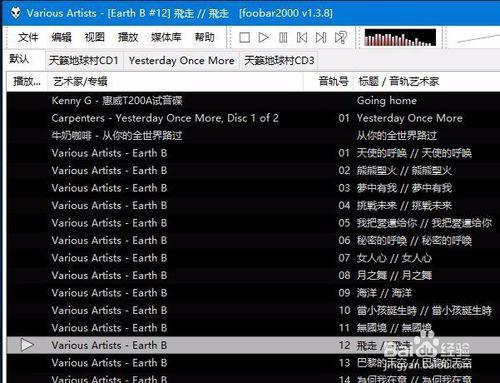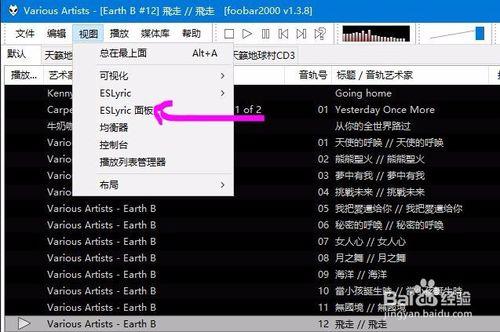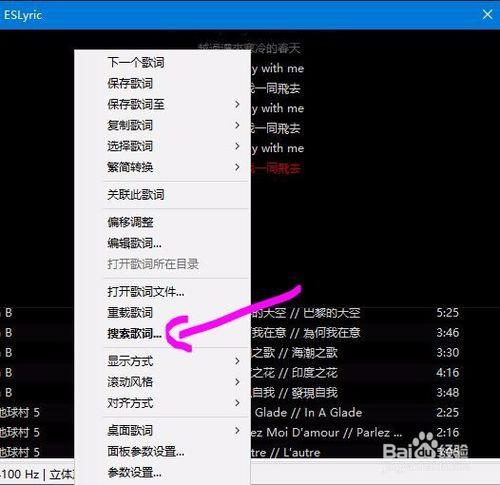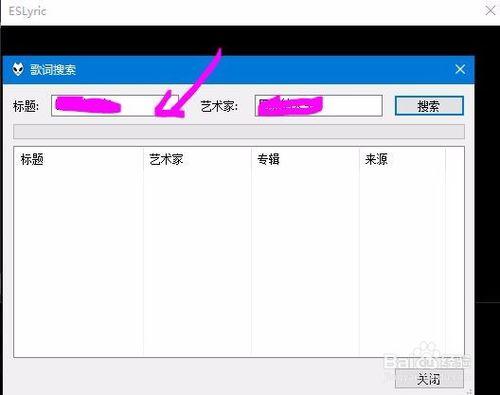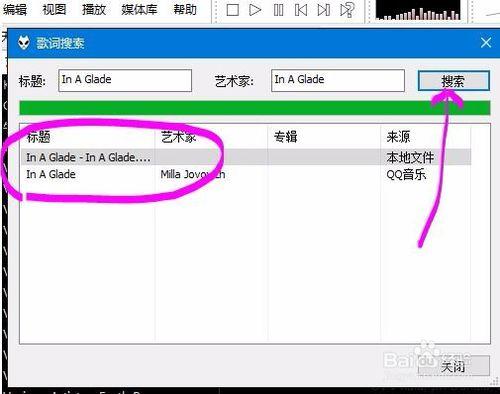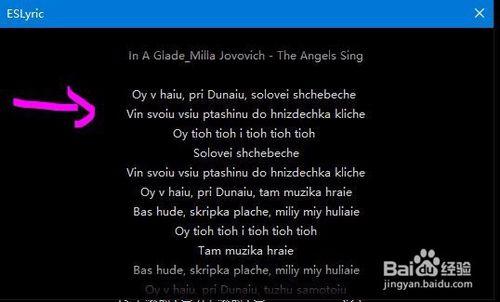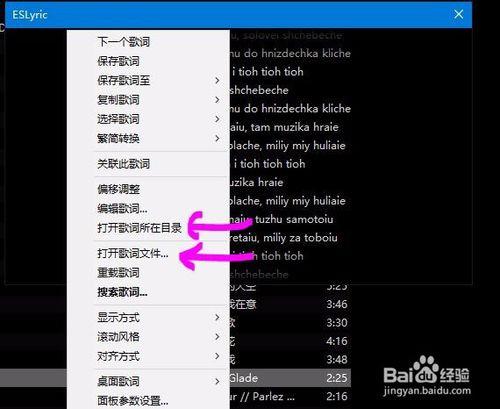今天分享給大家的是Foobar2000播放器如何同步歌詞,前提是下載Foobar2000的版本帶有歌詞的,建議下載1.3.8中文版。如果是Win10系統,安裝後會重新啟動會出現無法執行的情況,只要重新安裝在硬碟根目錄就可以解決!
工具/原料
Foobar2000中文版本
方法/步驟
點選開啟Foobar2000播放器,匯入歌曲,當發現沒有歌詞顯示的時候,點選“檢視”,開啟“檢視”選單。
在“檢視”選單內可以看到ESLyric以及ESLyric面板的選單,選擇ESLyric面板。
在開啟的ESLyric面板,可以看到顯示的歌詞,如果沒有歌詞的顯示,在確保網路連線的情況下,右鍵點選ESLyric面板,看到圖示的箭頭“搜尋歌詞”,點選進入搜尋歌詞選單。
在歌詞搜尋內輸入正在播放的歌詞的曲目,標題輸入:歌曲名,藝術家輸入:演唱者,點選搜尋即可。
搜尋後會顯示出你所需要的歌詞,雙擊圖示的搜尋出來的歌詞,就可以在ESLyric面板看到歌詞。
如果要編輯歌詞或者開啟歌詞所在目錄及歌詞檔案,直接在ESLyric面板內右鍵就可以啦。是不是非常的簡單。
注意事項
個人覺得foobar2000的播放器真的非常的好用,感興趣的朋友可以關注一下。